WinXP电脑显示没有可用的音频输出设备如何解决?
来源:互联网
作者:小小系统迷
时间:2021-10-13
我们的电脑用久了,自然也就会出现各种各样的问题了。最近,使用WinXP系统的用户,打开音乐想听歌,发现电脑没声音,然后就提示:没有可用的音频输出设备,这是什么情况?出现这样的问题要如何解决呢?选择就和大家说一下WinXP电脑显示没有可用的音频输出设备的解决方法。
解决方法如下:
1、在桌面点击开始菜单并找到打开”运行“。
2、打开运行,这里输入services.msc,再点击确定。
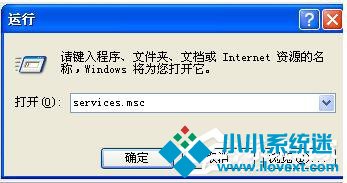
3、弹出并进入到服务窗口。

4、在服务窗口我们找到Windows Audio这个选项。

5、找到这个选项后我们双击打开它。

6、在双击弹出来的窗口,找到启动类型选项,然后改为自动。
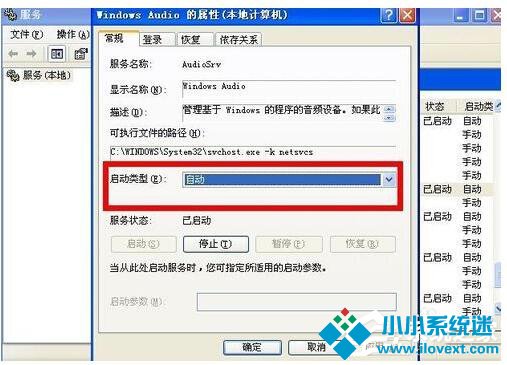
7、改为自动后,点击窗口下方确定即出窗口。
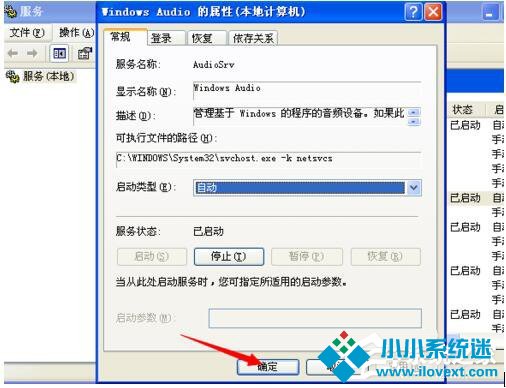
WinXP电脑显示没有可用的音频输出设备的解决方法。详细你们在使用自己的电脑的时候,也经常会遇到这样的情况吧!遇到这样的情况,先看看音频会不会被你禁了。如果没有的,可以参考一下上述的解决方法啊!

 XP系统教程
XP系统教程